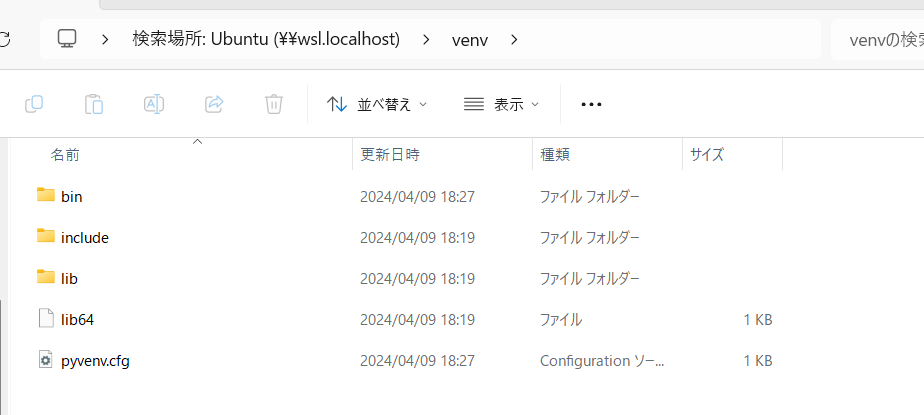こんにちは、hokkyokunです。
Djangoを自分のPC上で立ち上げるためには以下の準備が必要です。
- Window上でのLinux環境の構築
- 仮想マシンの有効化
- Linux(ubuntu)のインストール
- VScodeのインストール
- 仮想環境の構築
Djangoの環境構築のその①でLinux環境の構築まで行いました。

今回はその後の設定としてVScodeのインストールと設定および仮想環境の構築を行います。
VScodeのインストールおよび設定
VScodeとは?
VSCode(Visual Studio Code)は、Microsoftが開発した無料のソースコードエディタです。
プログラミングコードなどはメモ帳でもその気になれば書くことができるのですが、補完機能や文法間違い、他のツールとの連携で非常に不便なので、普通はなんらかのエディターを使ってコーディングします。
簡単にVSCodeの特長をまとめると以下のようなものがあります。
- コードの可読性アップ(見やすい)
- IntelliSenseを使用して、変数名、メソッド、型などを自動的に補完
- デバッグ機能
- 豊富な拡張機能を通じて、コーディングの効率をアップ
今回は特に拡張機能でLinuxを直接コマンド操作できるようにしていくことが目的です。
VSCodeのインストール
拡張機能のインストール(WSL)
VSCodeがインストール出来たら次は拡張機能をインストールします。
VSCodeを立ち上げて左側のタブの拡張機能をクリック、もしくはCtrl + Shift + X を押します。
検索画面に「wsl」と入力します。
ペンギンっぽいアイコンのWSLをインストールします。
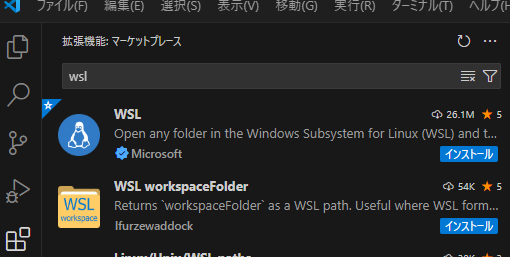
インストールが終わるとWSLの使用を開始するか聞かれますので、メニューを開くを押します。
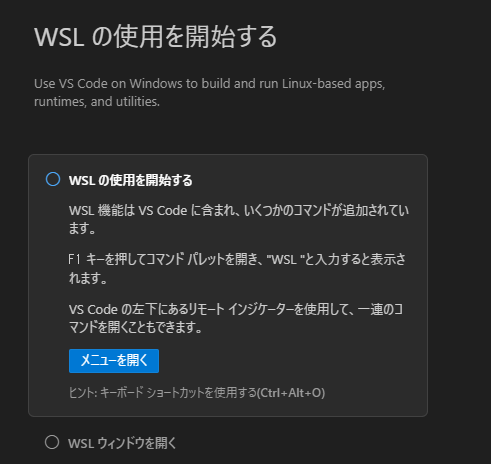
そうするとメニュー画面が開くので「ディストリビューションを使用してWSLに接続…」を選びます。
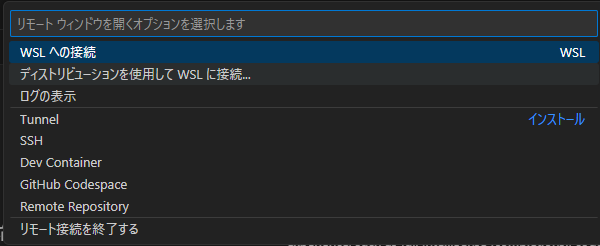
次にLinuxの中の「Ubuntu」が入っているはずなので「Ubuntu」を選びます。
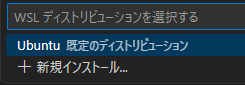
最後に上部にあるタブの「ターミナル」から「新しいターミナル」を選びます。
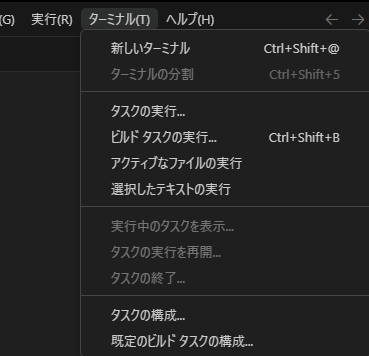
これでVSCodeからLinuxを操作することが可能となります。
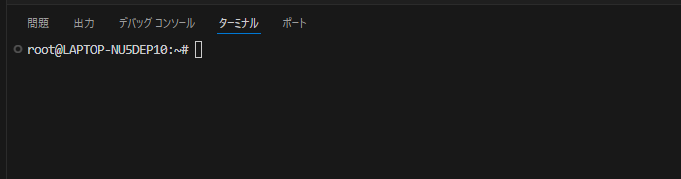
仮想環境の構築
さて、ここで仮想環境を構築していきます。
仮想環境とは
コンピューター上に小さなコンピューター環境を仮想的に作り、そのなかで特定のアプリケーションを動かす、独立した実行環境のことを指します。
なぜ仮想環境を作るのか
Pythonなどのプログラミング言語やアプリケーションにはバージョンが存在し、今から作るようなDjangoでウェブサイトを作る場合、これら言語のバージョン管理が必要となります。
例えば、PCに古いバージョンのPythonがインストールされており、それを使って開発したとします。
その後、異なる環境でDjangoをデプロイしたとすると、Pythonのバージョンが異なる可能性があり、予期しないエラーが生じます。
プログラミング初心者にとってはなじみがわきにくいですが、このバージョン管理というのは非常に厄介です。
私も過去にPythonで作成したデスクトップアプリをexe化(クリックするだけでプログラムが動くようにする)して配布したことがありますが、異なる環境ではうまく動かないことがあり、苦労した経験があります。
仮想環境を作ることで、そのフレームワークが動く裏側のツールの環境も同じ状態を再現しやすくなります。
仮想環境の構築方法
仮想環境を作っていきます。
先ず仮想環境構築を行うために必要なパッケージをインストールします。
先ほどVSCode内でUbuntuを使えるようになったので、そこからコマンド入力していきます。

次に「sudo apt upgrade」と入力します。

次に「sudo apt install python(バージョン)-venv」と入力してください

このPythonのバージョンはLinux(の中のUbuntuという種類)をインストールしたときに一緒にインストールされたPythonの種類です。
わからなくなっていれば「python3 –version」で確認しましょう。

これで前準備完了です。
仮想環境を構築してみましょう。
「python3 -m venv venv」です。
前の「venv」はvenvモジュールを指すらしいですが、後ろの「venv」は仮想環境の名前みたいです。ただ、慣例なのか、「venv」とすることが多いみたいです。

最後です。
「source venv/bin/activate」と入力すると立ち上げ完了です。

ちなみに作った仮想環境がどこにあるのか視覚的にみてみたかったので検索方法を調べてみました。
エクスプローラーを立ち上げて「\\wsl$」と検索をかけてみてください
おそらくUbuntuというフォルダがあるので、これをクリックして「venv」=作った仮想環境の名前を検索すると視覚的に確認ができます。